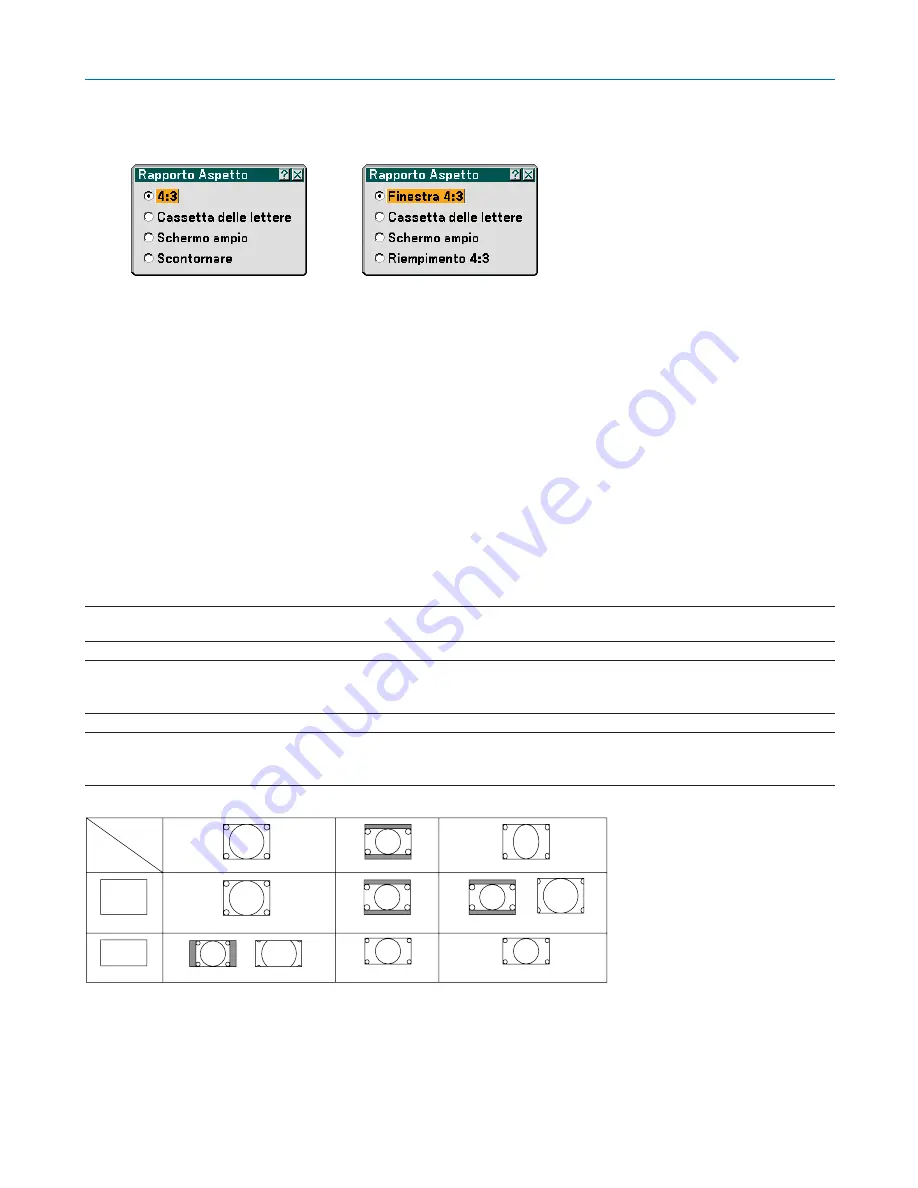
77
6. Utilizzo del menu sullo schermo
Ingresso
Segnale
Schermo
Tipo
Schermo 4:3
Schermo 16:9
4:3
Finestra 4:3 Riempimento 4:3
Stringere
Schermo ampio
Schermo ampio
Scontornare
Cassetta delle lettere
4:3
Cassetta delle lettere
Cassetta delle lettere
Selezione del rapporto d'ingrandimento [Rapporto Aspetto]
Tipo schermo 4:3
Tipo schermo 16:9
Questa funzione consente di selezionare la migliore modalità di aspetto per visualizzare la propria immagine origina-
le.
Quando selezionate lo schermo 4:3 per la fonte, appariranno le seguenti opzioni:
4:3 ......................... standard
Cassetta delle lettere .... Ridotta per visualizzare l'aspetto reale con bordi neri nella parte superiore e inferiore
Schermo ampio ..... Parti destra e sinistra estese con bordi neri nella parte superiore e inferiore
Scontornare .......... Parti destra e sinistra estese. Taglio dei lati sinistro e destro. Disponibile solo per 4:3.
Quando selezionate lo schermo 16:9 per la fonte, appariranno le seguenti opzioni:
Finestra 4:3 ........... Ridotta per visualizzare l'aspetto reale con bordi neri nella parte destra e sinistra
Cassetta delle lettere .... Aspetto 16:9 standard
Schermo ampio ..... Parti destra e sinistra estese per visualizzare l'aspetto reale
Riempimento 4:3 ... Esteso per visualizzare nel rapporto aspetto 16:9
NOTA: potete regolare la posizione dell'immagine verticalmente per le fonti con i bordi neri nella parte superiore e inferiore. (
→
pagina
88
)
NOTA: che l'utilizzo di questo monitor a scopo di lucro o per attirare l'attenzione pubblica in luoghi quali una caffetteria o un albergo,
impiegando la compressione o l'espansione dell'immagine dello schermo con un'impostazione [Rapporto Aspetto] o [Schermo],
può costituire una violazione del diritto di copyright secondo le leggi vigenti.
NOTA: durante la regolazione 3D Reform, può non essere disponibile l'opzione [Rapporto Aspetto].
In tal caso, ripristinate prima i dati 3D Reform, quindi effettuate le impostazioni nuovamente. Poi ripetete la regolazione 3D Reform.
Se cambiate il rapporto aspetto, il campo regolabile di 3D Reform può essere limitato.
Summary of Contents for NP1000
Page 1: ...LCD Projector NP2000 NP1000 User s Manual ...
Page 145: ...LCD Projektor NP2000 NP1000 Bedienungshandbuch ...
Page 289: ...Projecteur LCD NP2000 NP1000 Mode d emploi ...
Page 433: ...Proiettore LCD NP2000 NP1000 Manuale dell utente ...
Page 577: ...Proyector LCD NP2000 NP1000 Manual del usuario ...
Page 721: ...LCD projektor NP2000 NP1000 Bruksanvisning ...
Page 939: ......
Page 942: ......
Page 943: ......
Page 981: ...35 MEMO ...
Page 982: ...36 MEMO ...
Page 988: ...LCD 液晶 NP2000 NP1000 用户手册 ...
Page 1002: ...6 1 产品说明 锁定提手 1 小心地将投影机的底部朝上放置 2 按下卡口拉起提手 3 按下左右锁将提手设置在适当位置 若要将提手位置还原 将左右锁往上推然后将提手往下推 ...
Page 1042: ...46 4 便利的功能 4 按四次 SELECT 键打亮 安全 5 按 ENTER 键显示安全画面 6 按一次 SELECT 键打亮密码输入框并按 ENTER 键 显示软键盘 ...
Page 1100: ...104 6 使用屏幕菜单 信号源页 1 输入端口 信号类型 视频类型 信号源名 项目号码 信号源页 2 水平频率 垂直频率 同步类型 同步极性 扫描类型 ...
Page 1112: ...116 8 使用可选的镜头 使用防盗螺丝防止镜头被盗 拧紧正面底部随机附带的防盗螺丝 镜头装置的防盗螺丝孔 ...
Page 1127: ...Printed in China 7N8P6621 NEC Viewtechnology Ltd 2006 ...
Page 1164: ...35 备忘录 ...
Page 1165: ...36 备忘录 ...






























